Du stehst am Anfang deiner Reise in die Welt von Linux und fragst dich, wie du effektiv mit Dateien und Ordnern umgehen kannst? In dieser Anleitung erfährst du, wie du Dateien und Ordner kopieren, verschieben und umbenennen kannst. Diese grundlegenden Befehle helfen dir, die Arbeit im Terminal zu meistern und deine Effizienz zu steigern. Lass uns direkt ins Geschehen eintauchen und die wichtigsten Befehle kennenlernen.
Wichtigste Erkenntnisse
- Du wirst die grundlegenden Linux-Befehle CP (Copy) und MV (Move) besser verstehen.
- Du lernst, wie man Dateien und Ordner effizient kopiert, verschiebt und umbenennt.
- Die Verwendung von Wildcards und Optionen zur Befehlsanpassung wird erklärt.
Dateien und Ordner erstellen und vorbereiten
Bevor du mit dem Kopieren und Verschieben beginnst, solltest du sicherstellen, dass du die nötigen Dateien und Ordner zur Verfügung hast. Erstelle zunächst einen Ordner, um die zu bearbeitenden Dateien zu organisieren. Dies geschieht mithilfe des mkdir-Befehls. Du kannst einen neuen Ordner mit folgendem Befehl erstellen:
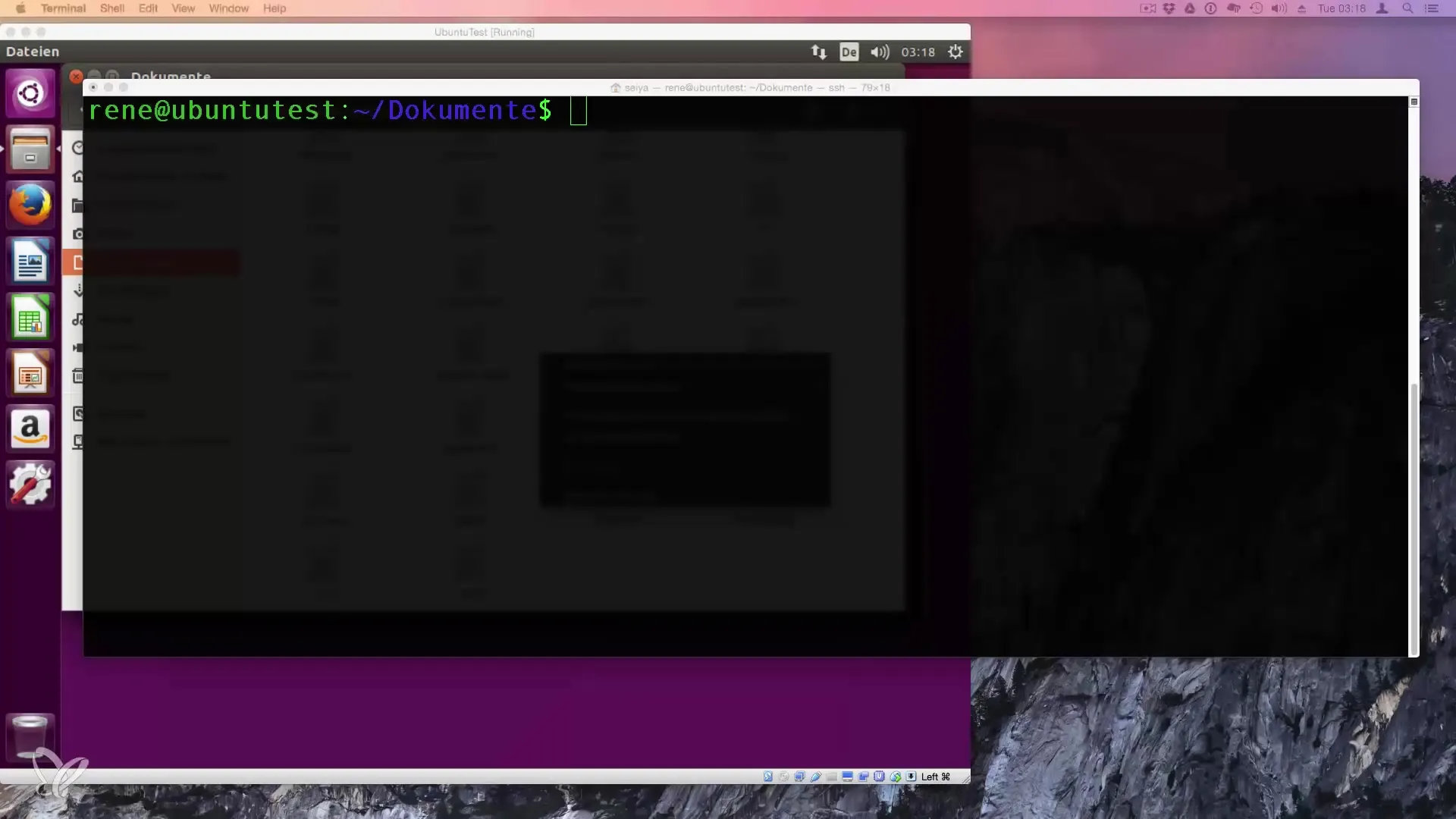
Nun hast du einen neuen Ordner namens „Papier“. Du kannst nun einige Dateien hinzufügen, die du später verschieben und kopieren möchtest.
Dateien mit dem MV-Befehl verschieben
Um mehrere Dateien in den Ordner „Papier“ zu verschieben, verwendest du den MV-Befehl. Dieser Befehl ermöglicht es dir, nicht nur Dateien zu verschieben, sondern auch umzubenennen.
Als Beispiel möchtest du alle Dateien, die mit „Papier“ beginnen, in deinen neu erstellten Ordner verschieben. Der Befehl dafür könnte folgendermaßen aussehen:
Durch die Verwendung des * (Wildcard) in „Papier*“ kannst du alle Dateien, die mit „Papier“ beginnen, ansprechen. Der Tabulator hilft dir hier, die Eingabe zu erleichtern und die verfügbaren Optionen anzuzeigen.
Sobald du den Befehl ausgeführt hast, kannst du den Status überprüfen, indem du den Inhalt des Ordners „Papier“ mit ls anzeigst:
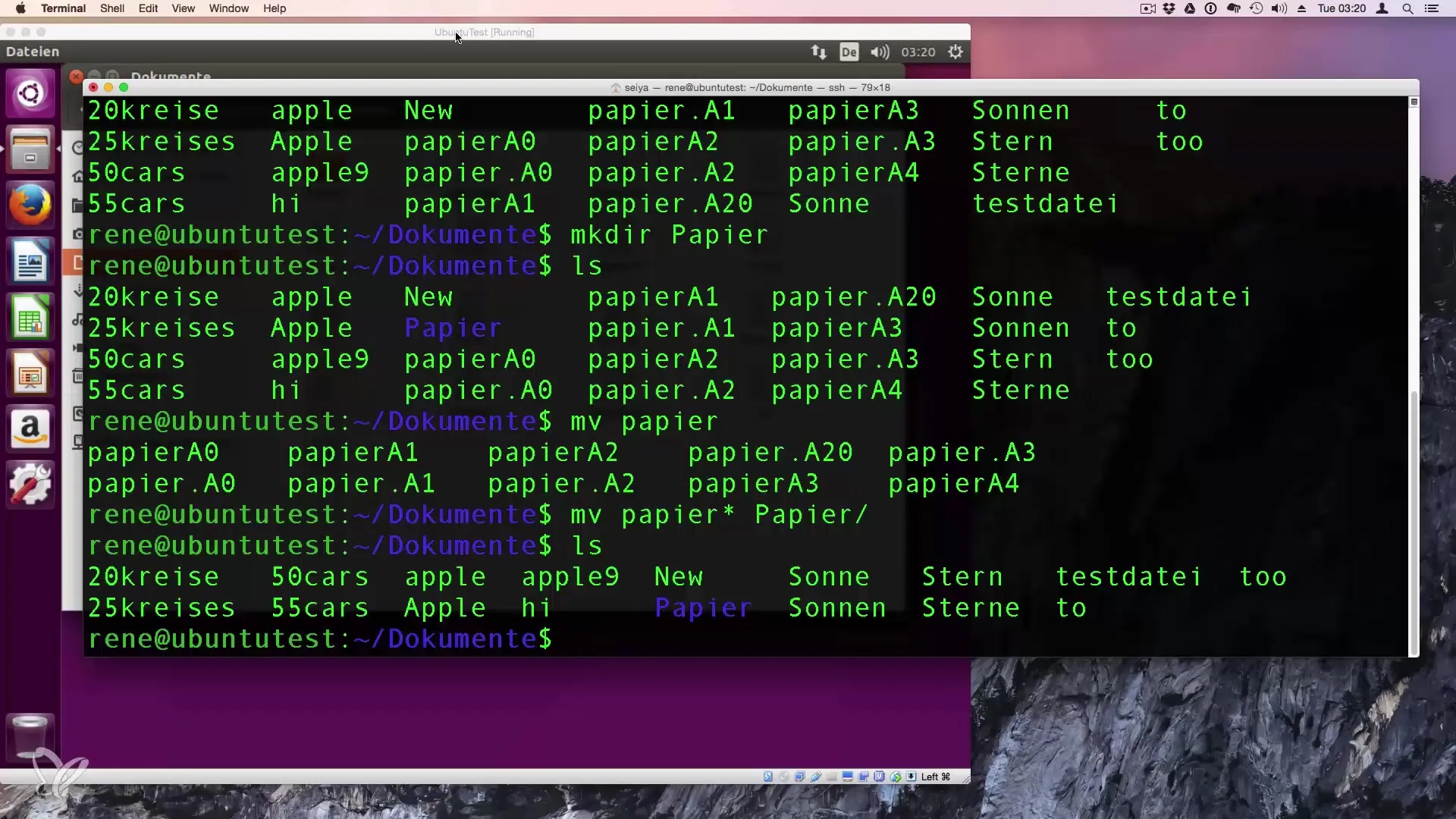
Dateien kopieren mit dem CP-Befehl
Nun kommen wir zum Kopieren von Dateien und Ordnern. Um den Ordner „Papier“ zu kopieren und eine zweite Kopie mit dem Namen „Papier 2“ zu erstellen, verwendest du den CP-Befehl:
Der -R (rekursiv) Parameter ist wichtig, um sicherzustellen, dass auch der gesamte Inhalt des Ordners kopiert wird.
Kopieren von Dateien und Berechtigungen
Du hast die Möglichkeit, auch Berechtigungen beim Kopieren zu übernehmen. Das geschieht mit dem Befehl:
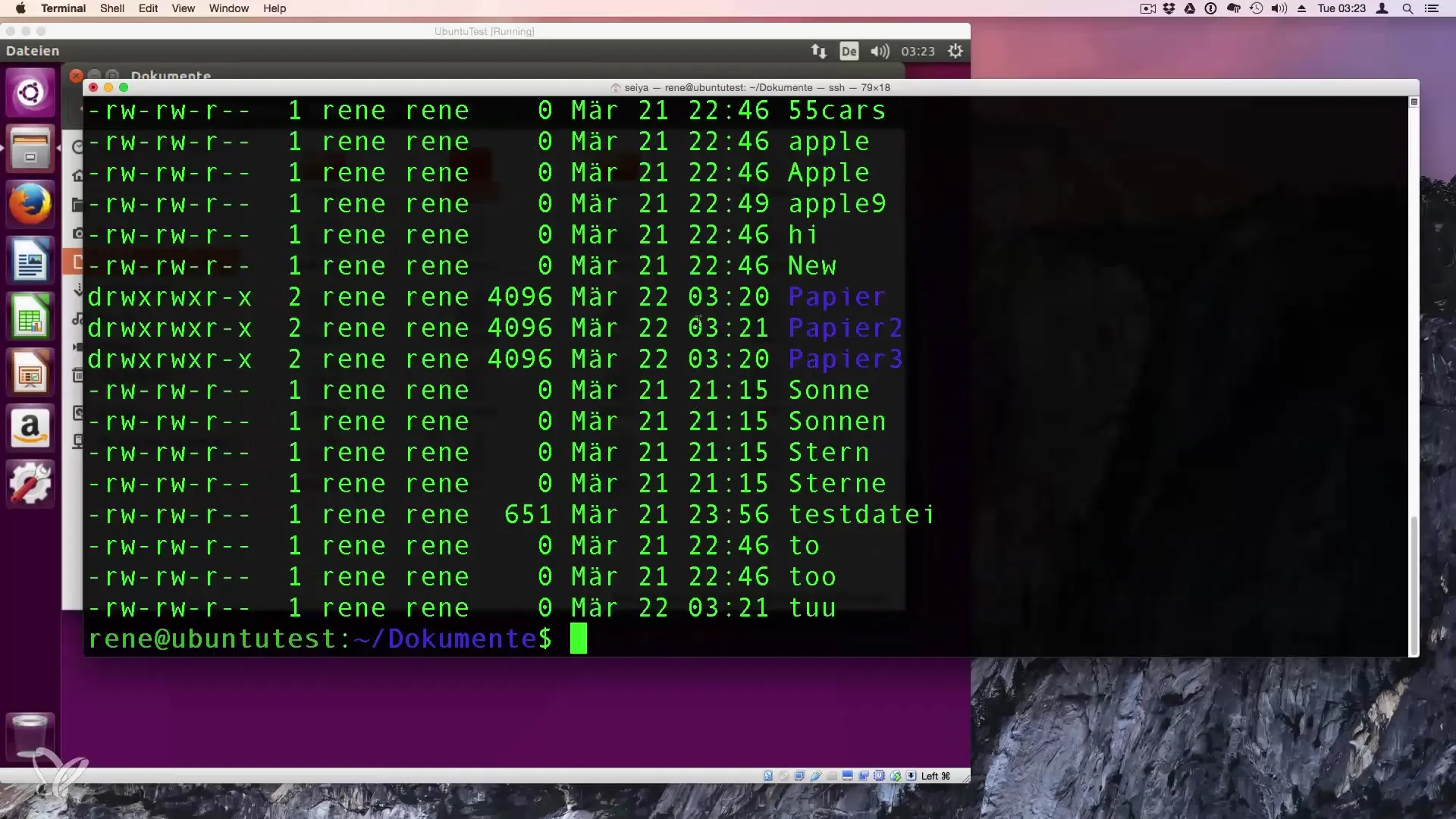
Hierbei sorgt der -P Parameter dafür, dass die Rechte der Dateien sowie die Zeitstempel erhalten bleiben, was besonders nützlich sein kann, wenn du von einem anderen Benutzer kopierst.
Dateien umbenennen
Das Umbenennen von Dateien erfolgt ebenfalls mit dem MV-Befehl. Wenn du eine Datei namens „DOO“ in „toOO“ umbenennen möchtest, verwendest du:
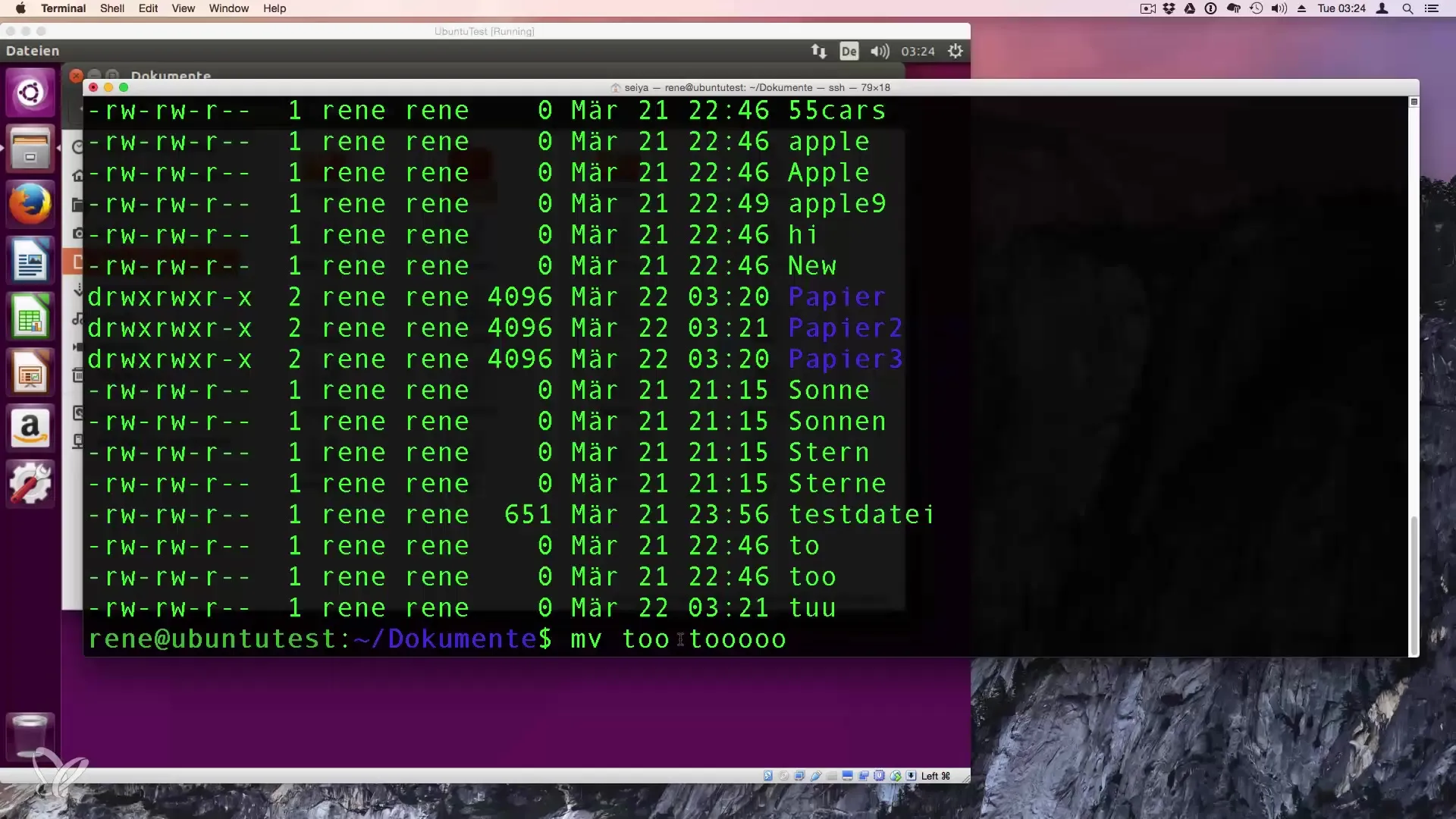
Das Prinzip ist hierbei dasselbe: Die Datei wird von ihrem ursprünglichen Namen an den neuen Ort mit dem neuen Namen verschoben. Ähnlich kannst du auch Ordner umbenennen. Du würdest beispielsweise „Papier 3“ in „Papier 100“ umbenennen mit:
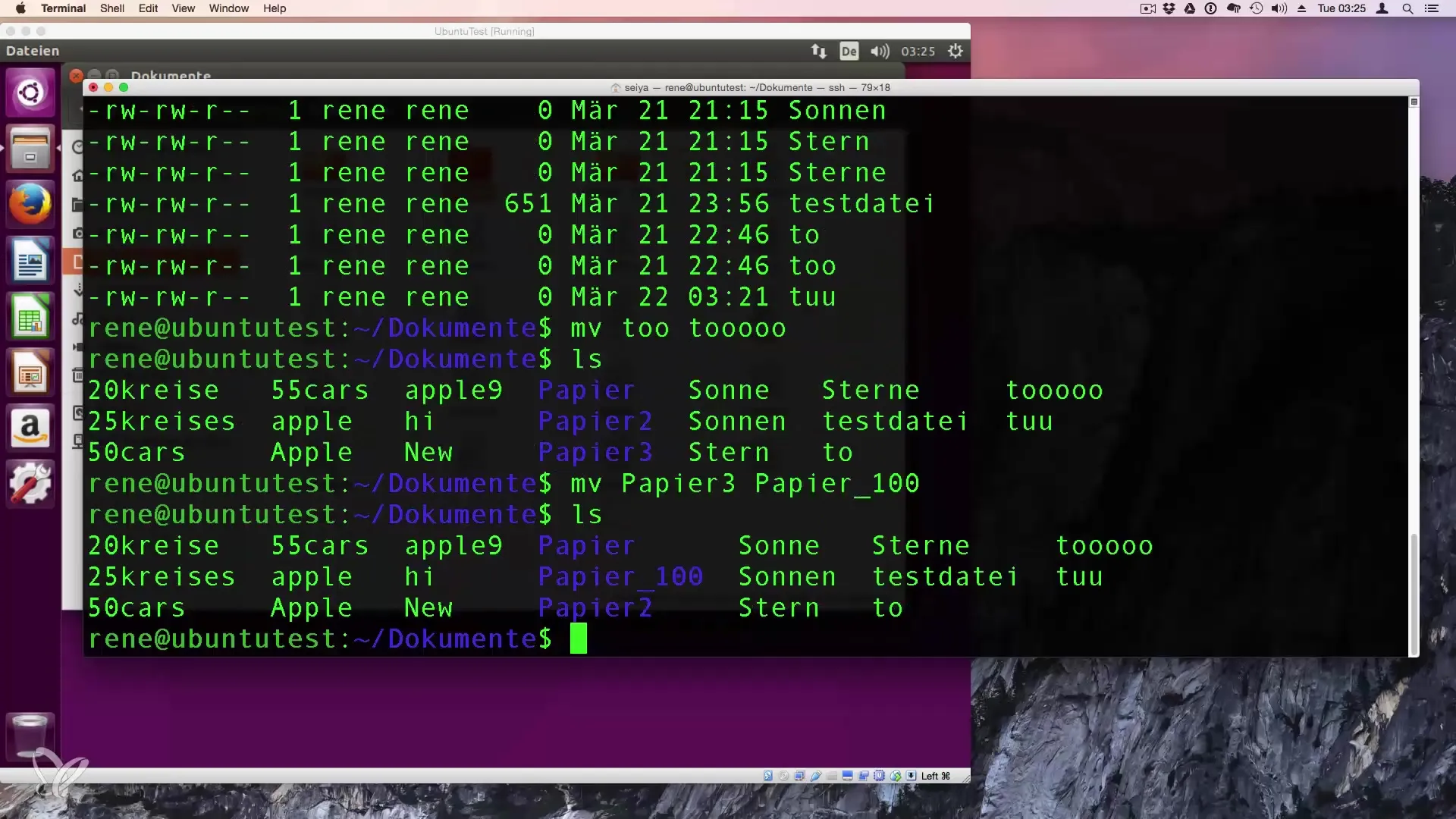
Zusammenfassung – Dateien und Ordner unter Linux verwalten
In dieser Anleitung hast du gelernt, wie du unter Linux Dateien und Ordner effizient kopieren, verschieben und umbenennen kannst. Der Schlüssel zu einem effektiven Umgang mit diesen Aufgaben liegt in den Befehlen CP und MV sowie in der Handhabung von Wildcards und Optionen.
Häufig gestellte Fragen
Wie erstelle ich einen neuen Ordner in Linux?Verwende den Befehl mkdir , um einen neuen Ordner zu erstellen.
Wie kopiere ich einen Ordner inklusive seines Inhalts?Nutze den Befehl cp -R , um den Ordner rekursiv zu kopieren.
Was bedeutet die Wildcard () in den Befehlen?Die Wildcard () steht für beliebige Zeichen und ermöglicht es dir, mehrere Dateien auf einmal anzusprechen.
Kann ich beim Kopieren die Dateiberechtigungen behalten?Ja, indem du den Parameter -P beim Copy-Befehl verwendest, werden die Berechtigungen und Zeitstempel der Dateien beibehalten.
Was passiert, wenn ich eine Datei mit dem MV-Befehl umbenenne?Der MV-Befehl verschiebt die Datei in einen neuen Namen, das funktioniert wie ein Umbenennen.

